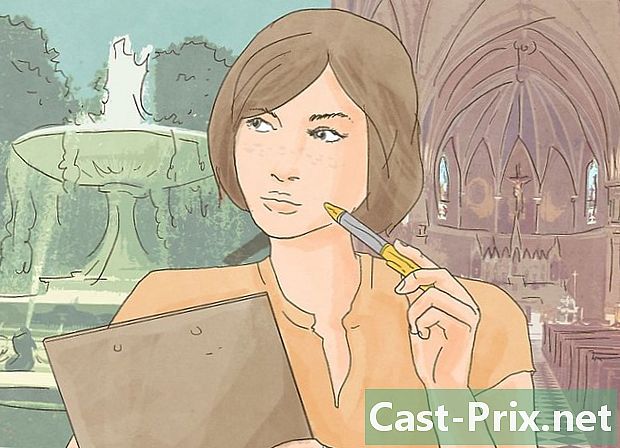Як виправити комп’ютер, який не запускається
Автор:
Roger Morrison
Дата Створення:
1 Вересень 2021
Дата Оновлення:
16 Червень 2024

Зміст
- етапи
- Спосіб 1 Виправлення проблем з обладнанням
- Спосіб 2 Виправлення неполадок із програмним забезпеченням
Якщо ваш комп'ютер Windows відмовиться завантажуватися, ви можете спробувати діагностувати та вирішити проблему самостійно. Хоча проблеми з обладнанням часто виникають, коли комп'ютер відмовляється завантажуватися, це також може бути проблемою програмного забезпечення.
етапи
Спосіб 1 Виправлення проблем з обладнанням
- Будьте в курсі, що проблеми з обладнанням не можна виправити відразу. Якщо ваш комп’ютер відмовляється запускатись, краще віднести його додому в ремонтник, а не намагатися самостійно знайти рішення.
- На щастя, більшість апаратних проблем виникають через погані з'єднання або проблеми із компонентами. Як правило, вони не впливають на жорсткий диск, а це означає, що ваші файли повинні зберігатися.
- Збережіть жорсткий диск. Перш ніж зробити істотний ремонт, спершу створіть резервну копію файлів. Для цього вийміть жорсткий диск із комп'ютера, підключіть його до іншої машини за допомогою адаптера SATA до USB (або IDE до USB для старих жорстких дисків) та використовуйте інший комп'ютер для резервного копіювання даних.
- Перевірте кабель живлення. Це може здатися очевидним, але ви повинні переконатися, що кабель живлення підключений та електрична розетка справна.
- Підключіть комп’ютер безпосередньо до розетки, щоб переконатися, що перенапруга або подовжувач не виникла.
- Якщо ви користуєтесь ноутбуком, переконайтесь, що адаптер вставлено правильно.
-

Спробуйте інший монітор. Якщо ваш комп'ютер запускається, але нічого не відображається, проблема, ймовірно, у вашому моніторі. Перевірте підключення монітора і, якщо можливо, проведіть тест на іншому екрані. -

Вийміть акумулятор з ноутбука. Ваш ноутбук може працювати без його акумулятора, якщо ви підключите його до джерела живлення. Якщо він запускається без вставленого акумулятора, це означає, що акумулятор задіяний, і вам доведеться звернутися до виробника, щоб його замінити. -

Відкрийте комп’ютер якщо це настільний комп'ютер. Щоб мати можливість перевірити з'єднання всередині і перевірити джерело живлення, вам потрібно буде відкрити центральний блок.- Не забудьте заземлити антистатичний ремінець на зап'ясті або торкнувшись голого металу корпусу, перш ніж торкатися внутрішніх компонентів.
- Хоча на ноутбуці можливо діагностувати проблеми з обладнанням, більшість цих машин любитель не може відремонтувати. Найбезпечнішим рішенням часто є відновлення комп'ютера в ремонті.
-

Перевірте силові кабелі. Переконайтесь, що кабелі, що підключають джерело живлення (коробка, до якої підключений кабель живлення) до материнської плати, надійно вставлені. -

Перевірте джерело живлення. Старі блоки живлення з часом випадають, але їх порівняно легко перевірити. Блоки живлення часто включаються, коли комп'ютер відмовляється завантажуватися. -

Замініть джерело живлення за потреби Якщо ваш джерело живлення не працює після тесту, вам, ймовірно, потрібно буде його замінити, щоб повторно використовувати комп'ютер. -

Перевірте герметичність гвинтів. Якщо у вашому випадку гвинт нещільний, це може спричинити коротке замикання материнської плати. Акуратно струсіть центральний блок, щоб побачити, чи чується звук клацання. Якщо це так, використовуйте або пальці, або довгий пінцет, щоб відкрутити гвинт корпусу. - Огляньте кабелі. Подивіться, чи є кабелі, які втратили свій захисний шар, адже голий провід також може спричинити коротке замикання. Вам потрібно буде замінити надмірно пошкоджені кабелі.
-

Перевстановіть усі компоненти. Спробуйте відключити та підключити знову такі компоненти, як відеокарта, смуги оперативної пам’яті та всі кабелі. Якщо щось вставлено неправильно, це може порушити послідовність завантаження.- Ви також можете перевстановити процесор, але це часто набагато складніше завдання, і проблема рідко виникає звідти. Крім того, ви можете пошкодити процесор, і ваш комп'ютер буде абсолютно непридатним.
-

Спробуйте видалити відеокарту. Якщо у вас є зовнішня відеокарта, спробуйте вийняти її та підключити монітор до відеовиходу материнської плати. Неправильна відеокарта може не допустити запуску комп'ютера.- При необхідності можна встановити нову відеокарту.
-

Видаліть непотрібні компоненти. Спробуйте запустити свій комп'ютер лише з основних компонентів. Це означає відключення відеокарти, додаткових жорстких дисків, плати розширення PCI та оперативної пам’яті в надлишку. Потім спробуйте перезапустити машину.- Якщо ваш комп’ютер запускається лише з найважливіших компонентів, передайте по черзі зайві частини, щоб побачити, яка з них викликає проблему.
- Зверніться за допомогою. Якщо у вас все ще виникають проблеми із запуском комп'ютера лише з необхідними компонентами, вам потрібно буде або замінити необхідні компоненти, або повернути комп’ютер у ремонтну майстерню або придбати новий.
Спосіб 2 Виправлення неполадок із програмним забезпеченням
- Спробуйте запустити комп’ютер. Натисніть кнопку живлення на комп’ютері

.- Якщо ваша машина не запускається, спробуйте діагностувати апаратну проблему.
- Тривалий натиск ⇧ Зсув під час запуску. Це відкриє меню розширених опцій.
- Меню розширених опцій - синій екран з білими літерами та параметрами. Якщо вона не відкривається, спробуйте перезапустити машину, утримуючи клавішу ⇧ Зсув.
- Натисніть на Troubleshoot (Вирішіть проблеми). Ви знайдете цю опцію на екрані Виберіть варіант (Виберіть варіант)
- Увійти Додаткові параметри (Додаткові параметри). Цей параметр знаходиться вгорі екрана.
- Виберіть варіант Ремонт пуску. Це варіант Вирішення проблем із запуском що знаходиться зліва від екрана.
- Виберіть назву облікового запису. Клацніть назву свого облікового запису посередині екрана.
- Введіть свій пароль. Введіть пароль, який ви використовуєте для входу на комп'ютер, а потім натисніть кнопку продовжувати.
- Якщо ви не використовуєте пароль, просто натисніть продовжувати.
- Дозвольте Windows діагностувати ваш комп’ютер. Це може зайняти кілька хвилин.
- Дотримуйтесь інструкцій на екрані. Залежно від проблеми вашого комп’ютера, вас можуть попросити вжити заходів для його вирішення. Тим не менш, ваша машина повинна вирішити проблему самостійно.
- Скиньте комп’ютер. якщо Пусковий ремонт (Вирішення проблем із запуском) не вирішує проблему, ви можете спробувати перевстановити Windows. Переконайтесь, що всі файли, які ви хочете зберегти, резервні копії, а потім виконайте наступні дії:
- відкрити меню ще раз Виберіть варіант (виберіть варіант), перезавантаживши комп'ютер, натискаючи клавішу ⇧ Зсув ;
- вибрати Troubleshoot (Вирішити проблеми);
- натисніть на Скиньте цей ПК (Скиньте цей ПК);
- вибирати Зберігайте мої файли (Зберігати мої файли);
- якщо ця опція не працює, ви можете знову скинути комп'ютер за допомогою цієї опції Видаліть усе (Очистити все);
- підтвердьте свій вибір та дотримуйтесь інструкцій на екрані.
-

Перевстановіть Windows за допомогою інсталяційного носія. Якщо жоден із цих параметрів не працює, вашим іншим варіантом, можливо, буде перевстановити Windows з диском або USB-накопичувачем, який ви використовували для його первинного встановлення. Це відформатує ваш комп'ютер і видалить що-небудь на жорсткому диску. Використовуйте цей метод лише в крайньому випадку:- Windows 10;
- Windows 8;
- Windows 7.

- Якщо ви не знаєте, як безпечно поводитися з електроенергією, довірте ремонт короткого замикання професіоналам.
- Проблеми із запуском можуть бути спричинені багатьма речами, починаючи від пилу до пошкоджених системних файлів, тому діагностування конкретної проблеми може бути важким.
- Ви завжди повинні вимкнути та від'єднати мережу від мережі, перш ніж торкатися його внутрішніх компонентів.
- Одягніть антистатичний ремінець на зап'ясті або заземліть, торкаючись центрального блоку, все ще підключеного до електричної розетки.